近期进行Photoshop抠图的主题阅读,一共读了8本书,在这些书的基础上,建立起初步的抠图CAS知识体系。
本文建议前往公众号进行阅读,那里给出了完整的相关文章链接。
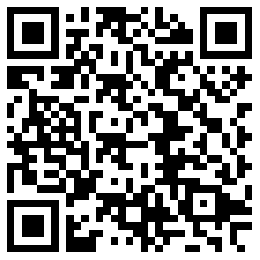
抠图的本质是选择
所谓抠图,就是将想要的对象抠出来,本质上就是选择——将需要的每个像素点都选出来。
选择也是Photoshop最核心的基础,没有选择,改变图像无从谈起。
如何选择呢?无非就是以下几类工具:选择工具、菜单命令、路径、通道、蒙版。
如何精准选择呢?本质就是选出或创造出合适的对比度,然后选择合适的工具完成选择。无论哪种工具,做选择时都会基于一个核心前提——图像对比度!要抠出某个对象,肯定是基于它与背景的对比度,对比越明显,抠取越容易、越精准。
总结起来,高效抠图的流程就是:分析对象,找对比度最高的角度建立选择;若对比度普遍较低,结合通道或各类命令优化图像的对比图,再抠图;若实在无法优化对比度,才选择手动逐像素式抠图。
抠图目标
抠图的直接目标,当然就是将需要的对象精准地抠出来。
抠图的应用目标,就我个人目前的需要,抠图得到的素材主要用于思维导图配图、制作示意图。
抠图原则
①. 先找出或创造出合适对比度,再选择合适工具抠图
②. 勿局限于一种工具,合适工具抠取合适部分
暂时总结出两条,实践时保持更新。
抠图CAS框架极简总结
选区与抠图
想要抠图,必须先理解选区。选区,一般就是蚂蚁线包围的区域,但要注意,蚂蚁线并不是选区的绝对边界。
可以将选区细分为两个类型:轮廓选区,用形状工具创建,蚂蚁线就是选区严格的边界;范围选区,通过画笔、通道、颜色容差、羽化等工具或参数创造的选区,蚂蚁线不是绝对边界,此时要通过通道里的灰度图来判断选择区域。
关于抠图,可以分为两种类型:彻底抠图,将所需对象完全分离到独立图层;不抠而抠,通过图层混合等操作合成图像,合成时消除背景。通常所说的抠图,一般指的是第一种。
彻底抠图的五类核心技法
“不抠而抠”类型的抠图,多用于图像合成,主要技法是图层混合,本文不关注这类抠图。
本文关注的是“彻底抠图”,核心技法有以下五类:选择工具抠图、菜单命令抠图、路径抠图、通道抠图、蒙版抠图。有的书上还会介绍插件抠图,但所谓插件,无非就是以上技巧综合后的定向应用工具,算不上基础技法。
①. 选择工具抠图。最基本的抠图工具,通过工具栏中提供的工具进行手动选择抠图。需熟练工具,并且有耐心。
②. 菜单命令抠图。通常配合其他工具一起使用。【反向】、【色彩范围】、【调整边缘】等都是十分常用的命令。
③. 路径抠图。最精细的抠图工具,钢笔很适合抠取边界清晰、光滑流畅的对象。另外,当实在找不到其他好办法时,可用钢笔逐像素抠取,这是一种保底的精细抠图方法。
④. 通道抠图。最强大的抠图工具,通道几乎能结合所有其他工具或命令进行高效抠图。
⑤. 蒙版抠图。蒙版最典型的特征是屏蔽特定区域,而且可以反复修改而不对原图造成任何损失。
实践
抠图是一种实操技能,理论掌握得再多,也需要在实践中检验。检验标准很简单:能否高效抠出想要的图?
日常抠图,专注于自己最喜欢的素材,将来应用到思维导图或示意图,这些素材会是醒目的关注点、优秀的记忆桩。
任务抠图,按实际需要抠取。
素材选择上,注意复用性。抠图费时费力,抠出的素材最好是将来能够重复使用的。换句话说,只抠精品。至于普通素材,还是先去网上找找。
反思
抠图实践过程中,注意反思总结,持续优化CAS模型。
公 众 号 :注意两个号的区别,小斯想
 (OneNote为主);cas01
(OneNote为主);cas01 (知识管理理论及实践)。
(知识管理理论及实践)。温馨提示:本站发布的压缩包如需密码解压,若无特别说明,密码统一为:cas01.com
版权声明:本文为原创文章,版权归 小斯 所有,转载请保留出处。

